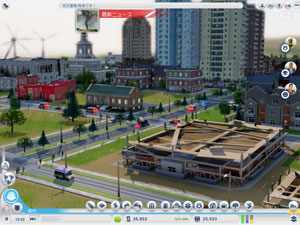ゲーム用PCの選び方
ショートカット
- 概要
- Windows OSについて
- ユーザーアカウントの作成
- ゲームのスペックと認定・推奨PCについて
- ゲームと他の処理の違い
- 大規模オンラインゲームの場合
- 新しいシステムと古いシステムの違い
- CPU について
- システムメモリー について
- SSDとHDD について
- PCケースについて
- 電源について
- ディスプレイモニター(液晶モニター)について
- ノートPCについて
- おすすめのゲーミングPC構成
- 実ゲーム具体例
- PR おすすめPC本体はこれだ
- 関連情報
- 更新履歴
概要
ゲーミングPCを選ぶのなら、重要なのはゲームを描画する機能と性能です。
2Dゲームでは現在の新品PCであればどれでも変わりません。画面が切り替わる速度や自動スキップでの早さが変わる程度です。
3Dゲームでは映像や音声も計算によって作り出されるのでとにかく多くの性能が必要になります。特に、ハイビジョンモニターや描画機能を使いこなして高画質を実現するゲームでは、最高のビデオカード(グラフィックボード)でもまだ性能不足なことがあります。高画質ゲームを実現するにはまだまだCPUもビデオカードも性能が足りていないのが現状です。
パーツにこだわるのならば自作PCが最適ですが、安く済ませるのならばショップBTOが最適です。品質や安心を考慮するとメーカーBTOが最適です。メーカーPCでも高性能CPU搭載であればビデオカードは交換することでゲームPCに変わります。ただし、スリムPCではビデオカードの接続が可能であっても性能の高いビデオカードは搭載できないのでご注意ください。
BTOメーカーではG-Tuneがおすすめです。G-TuneはBTOメーカーとしては数少ないゲームPCに特化したブランドで、初めてのゲームPCとしておすすめです。ゲーム用ノートPCも種類が豊富です。
Windows OSについて
Windows 8/8.1
Windows7/Vistaとの互換性があり多くの場合で問題がありませんが、Internet ExplorerのバージョンとUIの変更により影響を受けて不具合が生じる場合があります。
Windows8に完全対応しているハードウェア構成の場合はWindows7よりも劇的に起動時間が短くなります。
Windows 7
Windows7ではDirect X11に対応。Direct X10.1やX9も問題なく動作します。
Windows7ではSSDはHDDと異なる設定で扱います。VistaではHDDで効率よく動作するようになっており、SSDでは逆効果でしたが、高速なSSDが生かせるようになりました。システムドライブやインストールドライブにSSDを用いると、Windowsやゲームなどの起動が速くなり、マップの読み込みなども高速になります。
64bit版では4GB以上のメモリを活用することができます。メモリ容量意外でも性能が向上します。ゲームは32bitでもWindowsが64bitで動作することで快適になる場合があります。多くのゲームが64bit上で32bitとして動作可能です。
Windows7のXPモードはゲームのための機能ではありません。動作保証外となります。
ユーザーアカウントの作成
Windowsのシステムで使われるフォルダー名に記号や日本語(2バイト文字)を使うと動作に不具合を起こすアプリケーションがあるので注意しましょう。
アカウントの作成(追加)ではそのアカウント専用のフォルダーが作られますが、アカウント名を変更する場合には既に作られたフォルダー名は変更されません。日本語を使いたい場合はあとから変更する方法をおすすめします。
システムのフォルダー名は、日本語を考慮していない海外で開発されたアプリケーションを使うときに不正なフォルダーとなりトラブルが生じやすい問題です。日本の会社でも開発が海外の楽天koboでこの問題がニュースになりました。
Windows8/8.1の場合
- Windows8のインストール
- Windows8のインストールと設定について。Microsoftアカウントとローカルアカウントについて。
- Windows8のユーザーアカウントと自動ログイン
- Windows8でアカウントの自動ログイン、パスワードの無期限化、管理者モードでのアプリの起動など
Windows7/Vistaの場合
アカウント毎のフォルダーは「C:\Users\」にあります。「コンピューター」からアクセスする場合は「コンピューター → ボリュームラベル(C:) → ユーザー → 」になります。
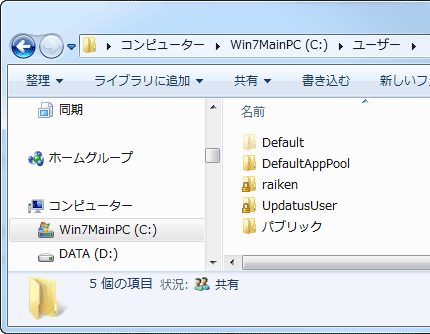
Windows7/Vistaでのアカウント名の変更は「コントロールパネル → ユーザーアカウント」で行えます。
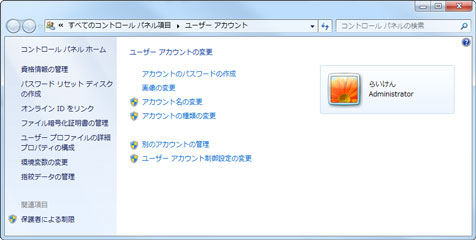
既に日本語で管理されている場合は別のアカウントを作成して移行する必要があります。問題が生じるまではそのまま使っていても大丈夫です。新しいアカウントを作成したら、元のアカウントのフォルダの中身をコピーして、新しいアカウントで起動したら元のアカウントを削除します。
一部のフォルダーは隠しファイルに設定されているため、すべてをコピーするには隠しファイルも表示する設定に変更が必要です。この手順は、エクスプロラーではALTキーを押して表示されるメニューで「ツール → フォルダー オプション → 表示」にあります。
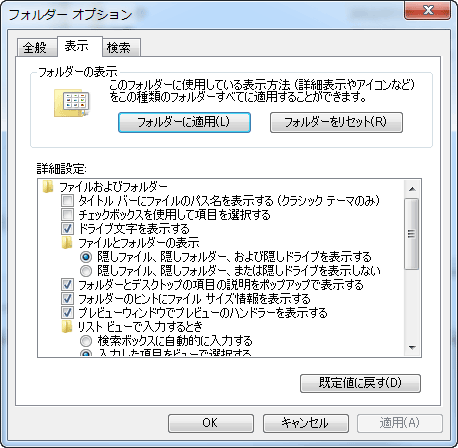
ゲームのインストール先
ゲームのインストールフォルダは標準では64bitネイティブ対応が「C:\Program Files」、互換モードは「C:\Program Files(x86)」にインストールされますが、「C:\Games」フォルダーを作成してそこにインストールすることをおすすめします。「C:\Program Files」はセキュリティーが厳しく管理されており、設計が古いゲームソフト等では問題が生じることがあります。ゲームの場合、インストールフォルダにスクリーンショットや設定などのデータファイルが保存されることも多いので、フォルダーを専用に分ける方が管理しやすいです。
インストール先のフォルダー名に記号や日本語(2バイト文字)を使うと動作に不具合を起こすアプリケーションがあるので注意しましょう。
新しいPCを初めて起動するときにはWindowsのユーザーのアカウント名を作成しますが、最初のアカウントはあとのトラブルを防ぐために、アルファベットのみで入力します。アカウント名はあとから変更することができ、その場合は日本語を使用しても問題ありません。
ユーザーデータの保存先
ドキュメントやピクチャーなどのユーザーデータの保存先は初期状態では「C:\Users\」以下にあります。
システムドライブに容量の少ないSSDを使用している場合は、速度の影響が小さいデータファイルはHDDに移動させてしまいましょう。
- ドキュメントを別のドライブに移動しよう
- Windows Vista以降でのユーザーデータの保存先の移動手順
ゲームのスペックと認定・推奨PCについて
必要動作スペック
これを満たしていないPCでは起動はできてもまともに動作しません。
これを満たしているPCでは最低解像度と速度重視設定でゲームをプレイすることが可能です。
推奨動作スペック
低解像度、速度重視設定に於いてゲームを快適に楽しむことができます。
高解像度や高画質設定ではもっと高い性能が必要になることが多いです。
認定・推奨PC
推奨動作スペックを満たしているものが一般的ですが、そのゲームのどんな場面でも快適に楽しめるとは限りません。また、希に認定されているのに不具合が起きるPCも存在するため、選び方が分からない初心者向きです。
主にスペックよりも特典を目的に選ばれます。ゲーム内で使える通常では手に入らないアイテムの引換券が付属したり、ゲームグッズが付属したり、ベータ版のゲームの場合はβテストへの参加券が付属することがあります。希に全く特典が付属しないゲームPCもあります。
ゲームと他の処理の違い
ゲームでは様々処理が同時に行われます。他の処理との違いは、ゲームではリアルタイムな処理が必要です。
処理に時間がかかる動画変換などは、性能が低くても長い時間が必要になるだけで結果は同じです。しかし、ゲームではその時の場面を表す必要があるため、間に合わない場合はそこは無視されて次の場面の処理に移ります。
映像を作り出す性能が極端に低いと画面に何も表示されないことや、一部が消えてしまうなどの映像になります。
ゲームでは映像を作り出す前に、どこに何があるか等を確定しておかないといけないので、グラフィックボード以外の性能も重要になります。そのため、全体の性能バランスがとても重要であり、どこかで処理が躓いているとそこから先も進まなくなります。
それをCPUやGPU(グラフィック用のCPU)の使用率で表すと以下のようになります。CPUの処理が間に合わない場合は、グラフィックへのデータが少なくなるのでGPU使用率が低くなります。
現在のCPUはマルチコアなので性能不足でも使用率が100%になることは滅多にありません。ゲームが2コアしか使わない設計の場合は、4コア搭載してるCPUの場合は全体では50%(2つのコアが100%)しか使っていないのに性能不足になります。
反対にGPUの性能が足りない場合は次の場面の処理に移るまでの時間が長くなるのでCPUの性能に余裕が生まれます。
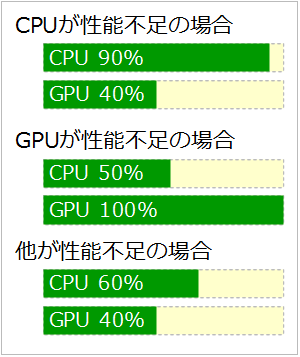
ゲームでは1秒間に場面を表示するフレームレートは可変です。これはfpsで表されます。1fpsだと1秒間に1回しか映像が作られないため、1秒ごとのカクカクした映像になります。2fpsでは0.5秒ごとのカクカクです。
目安としては普通に動ければ良い場合は20fps、シビアな動作が必要な場合は40fps以上。
液晶モニターでは実際に画面が書き換わるのが60Hzなので、60fpsを超えても意味がありません。立体表示の3D VISIONでは左右別々の映像を作る必要があるため2倍の速度が必要です。
オンラインゲームでは自分以外の他の情報と同じ場面でないとゲームが正常に進行できなくなります。そうなると、クライアント(ゲームのソフト)が突然終了してしまったり、サーバーとの通信が切断されてしまうことになります。
性能に余裕がある場合はどちらも使用率が低くなりますが、他が遅いためCPUやGPUにデータを渡すのが遅くなって使用率が低くなる場合もあります。fpsが高い場合は前者で、低くて重い場合は後者です。
CPU使用率はWindowsのタスクマネージャーで、GPU使用率はGPU-ZやMSI Afterburnerで表示することができます。英語表記では使用率はUsageです。
・GPU-Zのダウンロードと詳細
シンプルにグラフィックボードの状態を確認することができます。
・MSI Afterburnerのダウンロード詳細
詳細なグラフや、状態をゲーム画面上に表示することもできます。確認だけの場合は、オーバークロック設定(グラフの左側の設定)はいじらないでください。表示などの設定は「Setting」ボタンから行います。
大規模オンラインゲームの場合
不特定多数のプレイヤーが同じ場所に集まるMMOゲームでは、CPUやビデオカードだけではなくシステム全体の高速性が求められます。
特に、キャラクターのカスタマイズが豊富で、装備によっても見た目が変わるような場合は、ディスクからグラフィックボードへの流れが多く発生します。
反対に見た目が単調になるようなゲームの場合は、頻繁にやりとりされるデータのサイズが小さいため、メモリやキャッシュに効率よく置くことができ、速度低下が起こりにくくなっています。
現在のPCでは、大きなサイズを処理するのは高速ですが、小さなサイズを頻繁にやりとりするような場合はまだまだ遅いのが現状です。しかし、新しいシステムほどそのようなボトルネックは小さくなっています。
オンラインゲームでは通信で他のプレイヤーやサーバーの敵やNPCなどと同期が取られます。
これは常に変化する情報のみがやりとりされるのでデータ量はとても少ないです。例えば、どのプレイヤーがどの位置にいて、どの行動をしたか等です。
その情報の中身はディスク上にインストールされています。映像や音などはディスクからメモリに読み込まれ、映像を作るデータはグラフィックボードに渡されます。グラフィックボードにも映像用のデータを置く場所ビデオメモリが搭載されています。
しかし、メモリには容量制限があるため、ディスク上のすべてのデータをメモリに置くわけではありません。マップなど普遍のデータはマップが変わるまでメモリに置かれますが、場面に応じて頻繁にメモリのデータは不要なデータを捨てて必要なデータを置くために、ディスクとやりとりされます。
そのため、容姿や装備などで見た目が大きく変わるなどキャラクターデータが多いほど、キャラクターが多い場面での速度低下が激しくなります。それらは全体では大きなデータですが、PCが不得意とする小さなデータの集まりなのです。
サーバーとの通信は、一度に送れるデータの大きさの通信速度ではなく、応答性がとても重要です。小さなデータを途切れなく送受信できることが望ましいです。
20fpsでは0.05秒毎に場面が表示されますが、それに合わせた位置情報の変化なども合わせないと、突然キャラクターが別の位置にワープしたような見え方になってしまいます。そのため、位置情報も0.05秒毎に受け取れる状態が必要です。
そのため、できるだけ光回線が望ましいです。ADSLでは外部ノイズによる影響が大きく、受け取ったデータが壊れているともう一度正しいデータを受け取る必要があります。そのため、無駄なやりとりが増えてしまいます。単純な速度よりも通信の信用が大切です。
オンラインゲームではサーバーで全体の同期を取るため、サーバーが処理能力をオーバーした場合も重くなってしまいます。サーバーの問題かクライアントの問題かを特定するには、同じ場所で人の少ない場所と多い場所との変化の違いで確認することができます。
人が多い場所を向いたときに動作が重くなるのはクライアントの性能不足、関係なくどこでも重い場合はサーバーの過負荷です。fpsが高いのに動作が重い場合もサーバーの問題です。
ゲームサーバーではなく、そこまでの途中の回線や中継サーバーに問題が生じていて重くなる場合もあります。これはインターネットの性質ですので直接解決させることはできません。インターネットは蜂の巣状にサーバーから別のサーバーへと繋がって広がっています。この問題は、同じ時間帯にインターネットを使う人が集中する時期に発生しやすいです。
新しいシステムと古いシステムの違い
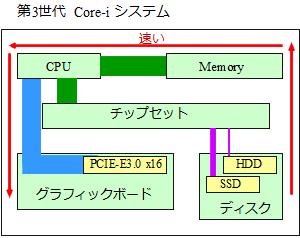
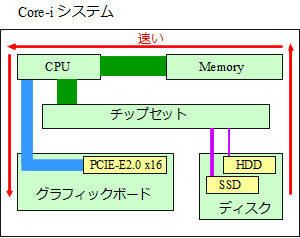
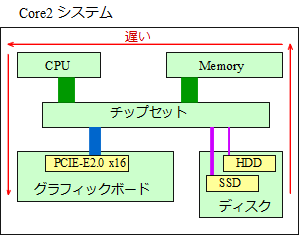
第三世代のCore iシステム(LGA1155)では、グラフィックボードの接続はCPUからPCI-Express 3.0で接続されます。PCI-E3.0はPCI-E2.0の2倍の転送帯域があり、CPUとやりとりされるデータ量が大きいほど恩恵があります。また、ビデオカードを2枚搭載する場合、帯域がx8+x8と半分ずつに分けられてしまいますが、PCI-E3.0のx8接続はPCI-E2.0のx16接続と同じ転送帯域があります。
同様にPCI-E2.0はPCI-E1.0の2倍の転送帯域があります。
LGA2011のハイエンドCore-iシステムでは、PCI-Express 2.0ながらも、グラフィックボードの接続は40レーン(x40相当)用意されています。グラフィックボードを2枚接続する場合でもx16+x16となり速度が犠牲になりません。また、最大で4枚(x16 + x8 + x8 + x8)搭載することができます。
最新の高性能グラフィックボードは最新のシステムと合わせることで性能が発揮されます。
高画質の高解像度という用途では、古いシステムでグラフィックボードを高性能なものに交換しても、全体としての性能が不足してあまり性能が向上しない場合があります。
ゲームソフトのシステムが古い場合、最新のシステムでは反対に遅くなる場合があります。主に、今では効率が悪くて消えてしまった機能を使うゲームの場合です。別の機能を使うように修正されたゲームでは改善しますが、古いまま変更がないゲームでは諦めざるを得ません。
新しいシステムでは、チップセットが標準でSATA 6Gbpsに対応しています。6Gbps対応のSSDを搭載する場合に、増設のSATAポートや3GbpsのSATAポートに接続するよりも、大きなデータを短時間でやりとりすることができます。HDD(6Gbps対応を含む)や3GbpsのSSDを搭載する場合は3GbpsのSATAポートに接続するのと変わりません。
Core2 など古いシステムから最新のCore iシステムに変えると、CPUだけではなくシステム全体が高速になっているのでとても快適になります。
PCI-Expressについて
グラフィックボードはPCI-Express x16ソケットに接続します。
PCI-Express 2.0は1.1の2倍、PCI-E3.0はPCI-E2.0の2倍の転送速度を実現します。またx8は16の半分、x4はx8の半分に転送速度が制限されます。
PCI-Expressバスの転送速度は、グラフィックボードの外とのデータのやりとりに影響します。グラフィックボードの中で映像を作りモニターに出力ことには影響しません。
グラフィックボードを単体で使う場合はハイエンドクラスを除いて、PCI-Express3.0対応のグラフィックボードをPCI-Express 2.0のソケットに接続しても速度が低下しません。
影響を受けやすいのは複数のグラフィックボードを搭載する場合に、転送速度が制限される場合です。グラフィックボードを2枚使うときのPCI-Express 3.0でのx8+x8の接続はPCI-Express 2.0でのx16+x16での接続と同じ速度です。つまり、2枚使っても1枚の時と同じ速度が維持されます。
PCI-Expressについての説明が難しく感じるかもしれませんが、使う上で気にする必要は無いので安心してください。新しくゲーミングPCを購入するのにこの説明は理解できなくても問題はありません。
CPU について
LGA2011かLGA1150か
LGA2011とLGA1150では同じCore i7シリーズですが、搭載できるCPUが異なります。第四世代LGA1150と第三世代LGA1155と第二世代LGA1156もそれぞれ搭載できるCPUが異なります。
LGA2011は高級ハイエンド、LGA1150は一般向けのシステムです。
LGA2011のCore i7は最大で6コア12スレッドに対応しています。メモリは1866MHzの4枚同時アクセスに対応しています。グラフィックボードはPCI-E3.0が最大40レーン(x16のフル帯域が2枚分と半分のx8の帯域が1枚分)の対応です。
LGA1150では最大で4コア8スレッド、メモリは1600MHzの2枚同時アクセス、PCI-E30が16レーン(x16が1枚分)になります。
LGA2011とLGA1150の違いを分かりやすく表現すると、大型トラックを使うのか小型のトラックを使うのかの違いに相当します。
多くの荷持ちを遠くに運ぶには大型トラック(LGA2011)の効率が高いのですが小回りが効きません。少ない荷持ちや近距離では小型のトラック(LGA1150)の方が小回りが効くので効率が高くなります。
CPUを多く使う処理を行う場合、大きなメモリデータを扱う場合はLGA2011が最適です。4コア以上を活用するゲームと、プレイ動画の録画や配信、スカイプでホストを担当するなどでCPU処理を複数並列に行うのならば6コアCPUの性能が生かせます。
グラフィックボードを2枚以上搭載する場合も、帯域が制限されずに性能を最大限に発揮できます。
LGA1150では細かいデータを頻繁に処理する場合に、LGA2011よりも性能が高くなります。一部のコアでCPU使用率が90%を超えるが、全体のCPU使用率はあまり高くならない場合はLGA1150のシステムが適しています。
- LGA1150 Haswell CPU と 対応マザーボードの選び方
- Intel LGA1150対応のHaswell CPUとマザーボードについて選びやすく解説
- ハイエンド LGA2011 CPUについて
- 最大6コア12スレッドのハイエンドCPUであるIVY Bridge-EとX79チップセットについて。LGA2011システムは複数起動の同時処理に強く、別の処理の影響で動作が重くなりにくいのが特徴です。
システムメモリー について
メモリーの容量は8GB以上をおすすめします。
WindowsVista以降はシステムメモリーを効率よく扱えるようになりました。PCの終了はスリーモードを中心にすることで、メモリの空き容量が最大限活用されます。スリープモードではメモリのデータが保持されるので、起動する度にディスクから読み込むという時間の掛かる処理が省けます。

スタンバイは空き容量が活用されている部分です。今使用しているのではありませんが、使われることを想定してメモリに読み込まれています。必要になったときにディスクに読みに行くよりも高速です。
ゲームを複数同時に起動する場合や、ゲームは放置状態にして別の作業を行う場合は16GB欲しいところです。メモリディスク(メモリの一部をHDDの代わりに使う)として使うのでなければ16GBで十分間に合います。
メモリはシステムにより2枚または4枚同時に使います。メモリをあとから追加する場合は、相性により不具合が起きやすいことに注意が必要です。2枚同時のデュアルチャネルのシステムの場合で4枚使う場合は、4枚組または2枚組で同じのを2つ使うことをおすすめします。4枚同時のクアッドチャネルでは相性にとてもシビアですので、4枚組セットを使います。
メモリの転送速度は大きなデータを扱う場合に影響します。小さなデータを数多く転送する場合はレイテンシー(応答の早さ)の影響が大きくなります。レイテンシーはメモリ購入する場合にはCL3やCL5などと表記されています。数値が小さいほど早いです。
- メモリ不足を確認する
- 必要とされるメモリ容量の確認。使用中のメモリ容量をタスクマネージャやリソースモニターで確認。
- PCメモリーの基本
- ゲームを楽しむためのパソコン選びでは、性能バランスがとても大切です。また、映像周りは世代交代が多いため、交換取り付けができることも重要になります。
SSDとHDD について
Windowsとゲームとアプリケーションのインストール先はSSDがすばらしく快適です。
ゲームでは、読み込みが頻繁に発生するゲームほどSSDの恩恵が大きくなります。起動が早い、アップデートの更新が早い、マップの切り替わりが早い、キャラクターカスタマイズ性の高いゲームでは、キャラクター数の多さによる落ち込みや表示の異常が起こりにくくなります。
これらはCPUの性能とのバランスが重要です。読み込みが早くなると、その分CPUの処理も速くないと処理が詰まってしまいます。CPUで処理が詰まると一瞬重くなるカクツキが発生しやすくなります。
マイドキュメント、ピクチャ、動画、音楽、ダウンロードなどはHDDでも快適さは損なわれません。
SSDは容量に余裕がある方が速度低下や寿命の低下が起こりにくく安心です。ゲームのインストール先には60GBでは余裕が無くなるため、120GB以上をおすすめします。
現在のSSDではゲーム用でも普通に使う分には書込寿命は気にする必要がありません。SSDの高速性を生かすため、WindowsのシステムをHDDに移動させる必要はありません。
SSDであっても書込寿命以外での故障が普通に発生します。HDDのような機械駆動が無いため故障原因となる部品は少ないですが、温度や湿度の変化による経年劣化などにより、制御コントローラの故障や寿命以外でのメモリチップの故障はいつ発生してもおかしくはありません。
- SSDについて
- SSDの特徴とおすすめのSSDを紹介しています。
PCケースについて
MicroATX(M-ATX)はATXよりも小さいため、搭載できるビデオカードの大きさ等がケース内部の配置により制限されることがあります。また、小さなケースは熱も溜まりやすいので注意が必要です。
ATXケースでも、構造によっては大きなビデオカードがドライブベイなどに干渉してしまい搭載できない場合があります。
冷房のない部屋で使う場合は、騒音は無視ししてメッシュタイプ(カバーが網状のもの)のPCケースをおすすめします。ファンなどの音漏れが大きく、内部にホコリも入りやすいですが、内部の温まった空気と外部の空気が入れ替わりやすく、熱が溜まりにくくなっています。
電源を下部に配置するPCケースがおすすめです。上部ではCPUの熱を電源が吸い込みやすく、電源の発熱上昇による寿命低下が起こりやすくなります。
電源について
価格の安さを重視したショップBTOでは、電源の品質が無視されていることが多く、短期間でトラブルが発生する場合があります。
電源は最大容量ではなく安定した出力ができることが最重要です。容量に余裕があっても出力が不安定では少ない容量の電源を使っているのと変わらなくなります。また、品質が悪いと電源が原因でHDDやビデオカードを故障させてしまうこともあります。
80PLUSは電力の変換効率を表したもので、80PLUSを認定されるための品質は満たしていますが、それ以外の品質とは無関係です。80PLUSは日本のAC100Vとは異なる世界の基準ですので、日本の低電圧環境では効率が低下する場合もあります。
粗悪な電源では、電源に異常が起きたときにグラフィックボードやマザーボードの回路やコンデンサーを破壊してしまう場合があります。故障では無くても、不安定な電源はPCの動作そのものを不安定にしてしまいます。
- 電源の選び方(POWER SUPPLY)
- ゲームを楽しむためのパソコン選びでは、性能バランスがとても大切です。また、映像周りは世代交代が多いため、交換取り付けができることも重要になります。
ディスプレイモニター(液晶モニター)について
モニターは大きさではなく解像度が大きく影響します。解像度が高いというのは画面が広いということです。表示できる映像の量が多くなるので、ビデオカードにより高い性能が要求されます。
27型の1920x1200も22型の1920x1200でも必要となる性能は同じです。見た目の表示が大きいか小さいかの違いは影響しません。解像度が同じで表示面積が異なる場合は、大型になるほど粗く、小さくなるほど精細に見えます。大型のモニターを離れて観て、小型のモニターを近づいて観れば同じになります。
同じビデオカードを使用した場合、ゲームでは解像度が高いほど遅くなってしまいます。この解像度はゲーム画面の解像度です。モニターが1920x1080でもゲームを800x600の解像度でプレイする場合は必要な性能は800x600としての性能です。2台以上のマルチモニターでゲーム画面の解像度を高める場合もゲーム画面を構成する解像度に合わせた性能が必要です。
ゲーム画面をウインドゥ表示にする場合は、必要な性能はゲームのウインドゥの広さに応じた解像度となりますが、ビデオメモリの容量などはゲーム以外の表示の分も必要になります。マルチモニターで、ゲーム画面は1つのモニターでフルスクリーンにする場合も同じです。マルチモニターを活用する場合はグラフィックボードはビデオメモリが1GB以上搭載している製品をおすすめします。
性能が足りない場合はゲーム設定で解像度を低くすることもできます。この場合、フルスクリーンで表示を行うと小さな映像を大きく引き延ばして表示するため映像が荒くなります。
また、アスペクト比固定の表示に対応していないと、ワイドモニターの場合は横に引き延ばされて太った映像になってしまうことや、4:3モニターでも縦に引き伸されてやせた映像になってしまいます。ビデオカードの設定でどのモニターでもアスペクト比固定の出力ができる場合があります。
メーカーによってアスペクト比固定と記載されていなくても、アスペクト比固定が当たり前となっていることや、アスペクト比固定に対応している場合のみ記載するメーカーがあります。
| 1680x1050のモニターを使用した場合の見え方 | |
 |
1680x1050ドットの解像度をフルスクリーン 表示する情報が多いため処理が重い。 |
 |
800x600ドットの解像度をウインドーモードで表示 またはドット・バイ・ドット(等倍)のフルスクリーン表示 |
 |
800x600ドットのフルスクリーン アスペクト比固定拡大 |
 |
800x600ドットのフルスクリーン 画面いっぱいに拡大 画面には大きく映りますが、表示する情報は800x600と同じであるため必要な処理は少ない。 |
モニターをセットではなく別に購入する場合、映像品質を重視してナナオ(EIZO)か、価格を重視してアイオーデータがおすすめです。
ダンジョンなど暗い場面ではコントラスト比が見やすさに大きく影響します。コントラスト比が高いほどメリハリがあり暗い場面でも識別しやすい映像となります。
- ゲーミングPCモニター
- ゲームの表示に最適なPC液晶モニターを選びやすく紹介しています。
- ディスプレイモニターの選び方
- PCモニターの目次。ディスプレイモニターの基本とスペック解説。EIZOモニターの選び方。
ノートPCについて
ノートPCはサブでの使用としてメインにはデスクトップを用意することをおすすめします。
ノートPCでは購入した後はメモリの増設とHDDの交換程度しかできません。性能が不足したら使い捨てになります。
デスクトップではビデオカードを交換することで延命することができます。ショップブランドPCでは一般流通品で組み立てられているので、保証が切れた後は自由にCPUの交換なども可能で、それまでの資産を有効活用することができます。
自分ではいじれないから関係ないという人もいると思いますが、デスクトップのメリットは他に、同じ性能ならノートPCよりもかなり安く夏でも安心です。(発熱の割に空気の流れの悪いPCケースを使用しているものだと、冷房なしでは熱暴走を起こすことがあります。)
ノートPCで負荷の高いゲームを長時間実行する場合は、ファン付きのノートPCクーラーを使用して発熱を抑える必要があります。これには熱によるエラー発生と寿命低下を抑える働きがあります。
おすすめのゲーミングPC構成
PCケース
風通しの良い標準ATXミドルタワーがゲーミングPCにイチオシ。騒音が漏れるものの、高い発熱のグラフィックボードを搭載しても安心。
MicroATXは設置場所の問題がある場合のみ妥協。複数のPCパーツが重なり合うことが多く、熱設計的にあまりおすすめはできない。高性能なグラフィックボードが搭載できない場合も多い。
CPUとシステム
目的と予算に応じて選びます。
- LGA2011 Corei7-4930K|i7-4820K
- ゲーム画面のキャプチャや動画編集と変換。複数のゲームを同時に立ち上げ。負荷の高いアプリを動作させながらも他の作業も。というような使い方に6コア12スレッドのCPUが適しています。ゲームの多重起動をする場合もこちらがおすすめです。4820Kは4コア8スレッドですが、グラフィックボードを2枚以上接続する場合におすすめです。12スレッドもいらないという場合は、HTテクノロジを無効にして純粋な6コアとしてターボブースト(TB)の動作倍率を高く設定すると性能が大きく高まります。※動作倍率を変更する場合は保証対象外となりますのでご注意ください。
- LGA1150 Core i7-4770(K)|i5-4670(K)
- CPU負荷の高いゲームと補助的なアプリの活用に。ゲームをプレイしながら、WebブラウザやメッセンジャーやSkype等、インターネットセキュリティの動作やメールの受信には、4コア8スレッドで高クロックのCPUが適しています。Core i5はHTテクノロジが無効です。複数のソフトを同時に使う場合はCore i7をおすすめします。Kありとなしでは設定できる範囲が異なります。自分で調整して少しでも高い性能で動作させたい場合はK付を、調整せずに定格設定のまま使う場合は少し安いKなしがおすすめです。
- LGA1150 Haswell CPU と 対応マザーボードの選び方
- Intel LGA1150対応のHaswell CPUとマザーボードについて選びやすく解説
- ハイエンド LGA2011 CPUについて
- 最大6コア12スレッドのハイエンドCPUであるIVY Bridge-EとX79チップセットについて。LGA2011システムは複数起動の同時処理に強く、別の処理の影響で動作が重くなりにくいのが特徴です。
グラフィックボード
どれを選んだら良いのか分からない場合はこちらで確認。
予算に余裕があるならGeForce GTX780Tiが一番不満の少ないグラフィックボードです。最高性能のシングルGPUなのでどんなゲームもバッチリ。ゲーム以外での負荷の少ない動作では意外と省電力化しています。
予算で妥協するならGeForce GTX660/GTX760。Direct X10/X9のゲームでは最高画質設定でも十分快適な場合が多い。X11ゲームは妥協すれば問題ありません。
少人数のオンラインゲームや3Dグラフィック画質に力を入れていないゲームではGeForce GT640でも快適です。
システムメモリ
普段の使用メモリ+ゲームで使う容量が必要。
ゲームだけを起動するならシステム用に2GBとゲーム用に2GBで合わせて4GB。それだと余裕が無いので8GBをおすすめします。
32bitのWindowsでは使用できるメモリ容量が約3GBまでに制限されます。Windows Vista以降ではゲーム目的に32bitを選ぶ理由はありません。
現在はメモリが大幅に安くなっているので、ゲーミングPCでは最初から16GBを搭載しているモデルがおすすめ。8GBあればゲーム専用には十分。ゲーム以外に複数のアプリを立ち上げる使い方でも16GBあればメモリ不足になることがありません。
初めは問題がないのに時間が経つとカクカクしてくる場合は主にメモリ不足が影響しています。
混雑したときにゲームが強制終了してしまうのもメモリ不足が原因になっていることがあります。
※PCに問題はなく、ゲームの不具合やサーバーの混雑で起きることもあります。
ディスプレイモニター
EIZO(旧社名 ナナオ)のゲームモニターであるEIZO FORIS FS2333をおすすめします。海外のFPSゲームが中心な場合はゲームに特化した設計のFORIS FG2421をおすすめします。
AutoFineContrast機能を使えば、アクティブなウインドウを切り換えるだけで最適な表示設定が自動で切り替わってくれます。ゲーム用の画質設定では、薄暗い場面も黒の中に消えてしまわないように画質調整すると見やすく疲れにくくプレイできます。また、輝度を大きく下げることができ、スタンドの画面の向き調整も柔軟であるため画面を見ているときの疲れにくさが違います。
- ゲーミングPCモニター
- ゲームの表示に最適なPC液晶モニターを選びやすく紹介しています。
- ディスプレイモニターの選び方
- PCモニターの目次。ディスプレイモニターの基本とスペック解説。EIZOモニターの選び方。
通信回線
オンラインゲームには光回線がおすすめ。クライアントのダウンロードやアップデートでは通信速度が速いほど短い時間で終わりますが、ゲームの動作には速度はほとんど必要なく、安定した通信品質がとても重要です。
ADSLやケーブルテレビ回線では、通信品質の低下によりプレイ中にゲームの接続が切れてしまったり、同期がずれるなどの問題が発生しやすいです。
マンション共有タイプでは光回線であっても、他の住人による通信の影響で遅くなることや通信が不安定で回線落ちする場合があります。
実ゲーム具体例
シムシティ (2013)
ビデオメモリを多く使うので1GB GDDR5以上を搭載したビデオカードがおすすめです。
解像度1920x1080でグラフィックスオプションを最高設定にした場合、GeForce 560Tiでは約50fpsでビデオメモリは600~1000MBになります。
フレームレートは30FPSに制限することもできるため、電力の高い高性能なビデオカードを使用しても小さな電力で動作することができ無駄がありません。フレームレートの落ち込みがなければ30fps制限でも快適です。60fpsで30fpsに落ち込む時の方が気になります。
他のゲーム等の合間に、シムシティも動作させる場合にはビデオメモリが2GB以上を搭載したモデルが必要になります。
CPUは地域に1都市の場合は1.8GHzの4コア相当のCPU使用率でした。都市間の連携が多くなると更に性能が必要になると思われますが、CPUはCore i5以上であれば問題ありません。
The Tower of AION
完成型MMOで基本となるゲームシステムは完成していますが、世界はアップデートで広がっています。
・タワー オブ アイオン
Episode2.5で高級グラフィックエンジンが追加されましたが、一般グラフィックエンジンは残されているため切り換えることで性能が低いビデオカードでも問題なく動作させることができます。
AIONはCPU、メモリ、ビデオカード、ビデオメモリ、SSD/HDDのバランスが重要です。インスタンスダンジョンなど人の少ない場面ではビデオカードの基本性能が生かされますが、人の多い地域や大規模なPV戦ではビデオカード以外の影響が大きくなります。
OSはWindows 7 64bitでメモリ6GB以上。32bitの約3.3GBではプレイ中に突然落ちやすい。人が多い要塞戦やイベント等ではAION.binが最大2GBのメモリを使用します。そのため、Windowsが快適に動作するメモリ+2GBが目安です。ブラウザで調べながら、ツイッタークライアントでツイートを確認したり(ゲーム内のツイッター機能よりも使いやすいソフトなど)、6GB以上のメモリを搭載しているとメモリ不足になりにくく安心です。
CPUは3.0GHz以上の4コア。人が少ない地域では2.0GHzの4コアでも十分楽しめますが、大規模なPV戦になるとグラフィックよりもCPU性能がとても重要になります。ティアマランタに移動直後から普通に動けるようになるにはCore i7-3770Kを使った場合に4.5GHzでストレス無く快適になりました。標準の3.7GHzではキャラクターデータを読み込む間カクつきました。
システムドライブはSSD。マップの読込の他、キャラクターの読込も高速になります。AIONはすべての情報をメモリに読み込む余裕がないため、その都度ディスクからメモリに読み込むため読込待ちでグラフィックボードの性能が発揮できないことが多くあります。SSDの予算に応じて優先度は低くて構いません。後から、低容量のSSDを追加してOSとは別にインストールでも問題ありません。大量のファイルを同時に読み込むためランダムアクセスの読込性能が高いSSDの性能が発揮されるゲームです。
グラフィックは、GeForce GTX650 1GB、Radeon HD7750でも十分ですが、ビデオメモリを多く扱うためPV(対人)を重視したい場合にはビデオメモリ周りが強いビデオカードがおすすめです。例えば256bitで6GHzの2GBを搭載するGeForce GTX670や384bitで5GHzの3GBを搭載するRadeon HD7950です。ビデオメモリが高速で容量が多いと、重くなりやすい場面で重くなりにくくなります。このことはfpsを高くしたいというよりも少しでもfpsが低く落ち込むのを防ぎたい場合に有効です。
グラフィックボードの性能が高いと軽い地域でのフレームレートが高くなります。キャラクターが多く、重い地域ではグラフィック以外の性能不足になりやすくフレームレートが低いですがGPU使用率も低い状況になります。しかし、ビデメモリの性能は重要です。ビデオメモリの容量も最大で900MBを超えましたので、ビデオメモリ(VRA)が1GB以上の搭載モデルをおすすめします。
ビデオメモリが512MBの場合はマップを移動した直後にエラーで落ちやすいです。Windows7以降ではブラウザやエクスプローラーなどを終了させることでもビデオメモリの空きを増やすことができます。また、ゲームの表示解像度を低くしてフルスクリーンにするのもビデオメモリの使用量を下げることができます。
AIONで落ちやすい(不正な終了が起こりやすい)原因には、メモリ不足、ビデオメモリ不足、回線の不調、があります。HDDの断片化が過度に生じている場合も、ディスクからの読込が間に合わなくなり落ちる原因となることがあります。断片化が重度の場合はWindows標準のデフラグ機能では実行してもほとんど解消されません。
- 効率の良い『デフラグ』で性能低下を防ぐ
- 断片化が解消できない場合はこちらもご確認ください。
セキュリティーソフトはウイルバスターでは不具合が起こりやすいので、ノートン、カスペルスキー、ESETがおすすめです。ウイルスバスターはオンラインゲームには向いていません。
オンラインゲームではアカウントハックが流行しやすいため、セキュリティーはしっかりと必要です。メールアドレスが盗まれることもあるので、メールアドレスのパスワードとゲームのパスワードを同じにしないでください。
ゲームの動作にセキュリティーソフトが悪影響を及ばさないように、一部のファイルは除外登録します。
・[インストール先]\PLAYNC\THE TOWER OF AION\BIN32\AION.BIN
・[インストール先]\PLAYNC\THE TOWER OF AION\BIN32\GAMEGUARD\GAMEMON.DES
・C:(場所固定)\PLAYNC\PLAYNCLAUNCHER\PLAYNCLAUNCHER.EXE
PR おすすめPC本体はこれだ
※注意:搭載ビデオカードなどは時期により変わることがあります。十分に確認してからご注文ください。
BTOメーカー
注文時に予算に応じて構成をカスタマイズできます。
マウスコンピュータ
G-Tune ゲーミングPC
ゲームを快適に楽しむために作られた専用パソコン。 最強のCPUと最強のビデオカードの組み合わせや、ゲーム目的になるべく安く選びたい人にも、様々な構成が販売されています。初めてのゲームパソコンとして人気です。ゲームが快適なノートPC選ぶならここ。メインとしても使える性能があります。
デル (Dell Japan)
宇宙最強のゲーミングPC、Alienwareシリーズ。
Alienware ゲーム推奨パソコンページ
ショップブランド
自分で問題解決などステップアップをしていきたい場合はこちら。
流通しているパーツを組み合わせてお店が組み立て販売を行います。自作と違い動作保証されており安心です。セット販売なので、パーツをバラで購入する自作よりも安上がり。流通パーツで構成されているので、自作と同じように不満のあるパーツを自由に交換して使い続けられるのが特徴です。
- 【PR】VSPEC:
ゲーミングPC
- 【PR】フロンティア(FRONTIER):
ゲーミングPC
- 【PR】ストーム(STORM):
ゲーミングPC
- 【PR】ツクモ(TSUKUMO):
こだわりのゲーミングPC G-GEAR
- 【PR】パソコンショップSEVEN:
ゲーミングPC
- 【PR】パソコン工房:ゲーミングPC
- 【PR】パソコンSHOPアーク:
デスクトップ・ノートPC
関連情報
- 最新nVIDIA GeForce情報
- 最新のグラフィックボードGeForceを選びやすく紹介
- 最新AMD-ATI Radeonの選び方
- 最新のグラフィックボードRadeonを選びやすく紹介
- 電源の選び方(POWER SUPPLY)
- 電源は最大容量よりも品質が重要です。PC電源の役割や、80PLUSなど品質、正しい電源の選び方を解説します。
- PCモニターの選び方
- 色合いがおかしく使いにくいモニターを使っていませんか?液晶モニターは液晶パネルが同じならどれも同じというものではありません。
History
- 2014/03/14
- CPUについて、システムメモリーについて、おすすめのゲーミングPC構成、を更新。
- 2013/03/21
- ショートカットを作成。BTOメーカーにLenovoを追加。実ゲーム具体例にシムシティ(2013)を追加、AIONの説明を更新。
- 2012/12/18
- 「新しいシステムと古いシステムの違い」の図を更新。「CPU」説明を更新。「システムメモリーについて」追加。「通信回線」追加。その他、説明文の更新を行いました。